苹果电脑(Apple Computer)是苹果公司开发并推出的一款电子产品。尽管市场占有率不高,但苹果电脑拥有优越的性能和轻薄的外观。也是很多高端用户的首选。苹果电脑都搭载了Mac OS,接下来安装大师小编就为大家带来苹果MAC电脑安装win7系统的详细图文教程。让我们来看看。

Windows系统安装要求:
.正版Microsoft Windows 完整安装CD,或Windows 7 64 位或Windows 7 32 位ISO 文件。需要Windows 7 Service Pack 1 (SP1) 或更高版本。
.支持安装Windows版本的Mac。
.具有至少2 GB RAM 的计算机。
.安装Windows 时,建议留出30-40 GB 的可用磁盘空间。
. 16G及以上USB存储设备。
.下载Windows 支持软件版本4(Ultimate Boot Camp Assistant 4)
MAC安装 Windows 7图文步骤:
1. 在macOS 中启动Mac。
2. 检查兼容性表(在Apple 官方网站上),确保您的Mac 支持您正在安装的Windows 版本。
3. 如果您的Windows 副本以DVD 形式提供,您可能需要创建它的磁盘映像以与Boot Camp 一起使用。
4. 连接可格式化的16 GB 或更大的USB 闪存驱动器。保持此闪存驱动器连接到您的Mac,直到Windows 安装完成。
5. 从Utilities 文件夹中打开Boot Camp Assistant(或使用Spotlight 找到它),然后单击继续。
6. 仅选择用于创建Windows 安装磁盘和从Apple 下载最新Windows 支持软件的选项。然后,单击继续。
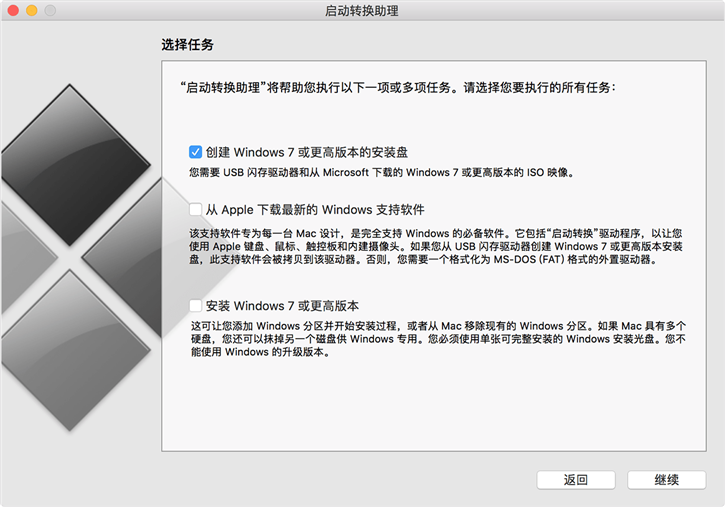
7. 插入Windows 安装光盘(如果尚未插入),或选择Windows 安装ISO,然后单击继续。 Boot Camp 将格式化您的USB 闪存驱动器并准备安装Windows。准备。
8. 输入管理员密码并单击解锁以解锁启动磁盘首选项。
9退出启动转换助手。
10. 检查兼容性表,找到您的Windows 和Mac 版本所需的Windows 支持软件(驱动程序)。
11. 单击兼容性表中的链接下载相关软件。
12. 下载文件后,在Finder中双击该文件进行解压。
13. 将刚刚解压的Boot Camp 文件夹拖至WININSTALL 闪存驱动器,将该文件夹复制到该驱动器。
14. 再次打开Boot Camp Assistant,然后单击继续。
15. 仅选择“安装Windows 7 或更高版本”选项。
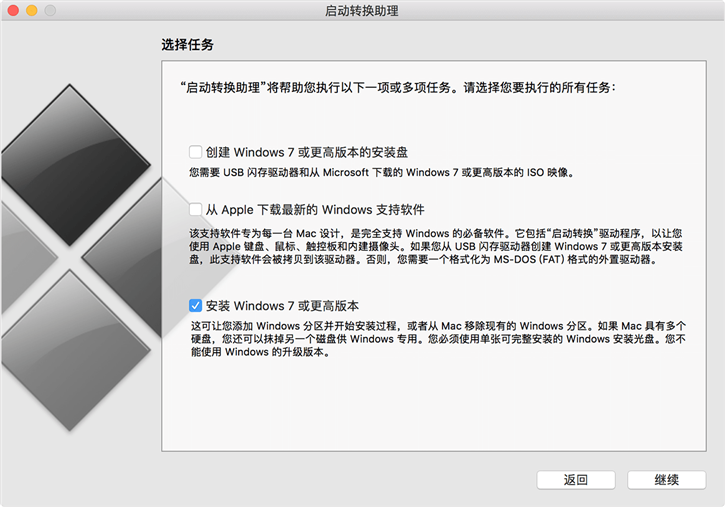
16. 单击“安装”并按照屏幕上的提示对驱动器重新分区。
17. 输入管理员密码以允许Boot Camp Assistant 进行更改并解锁启动磁盘首选项。
18.系统将启动进入Windows Installer。按照屏幕上的提示继续。
19. 出现提示时,请选择“自定义”安装而不是升级安装。
20. 当询问在哪里安装Windows 时,选择BOOTCAMP 分区。然后单击驱动器选项。
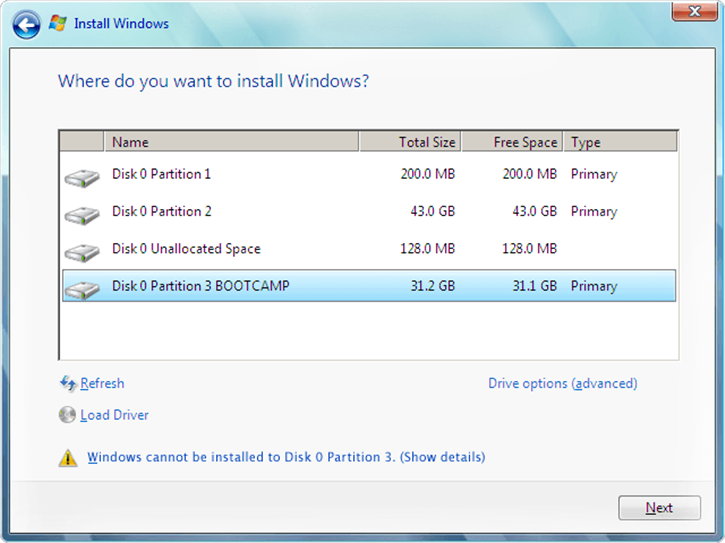
21. 单击“格式”,然后单击“确定”。格式化完成后,单击“下一步”。 Windows 会将文件复制并展开到您格式化的分区。
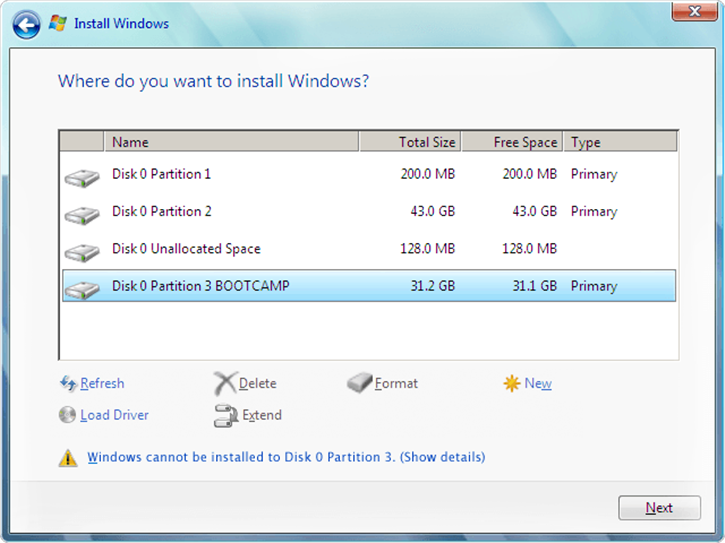
22. 按照屏幕上的说明完成Windows 安装。
23. 安装完成后,您将看到Windows 桌面。单击左下角的Windows 开始图标,然后选择计算机。
24.找到WININSTALL闪存驱动器,双击将其打开,然后双击“BootCamp”文件夹。
25. 双击“设置”,然后单击“是”以允许更改。
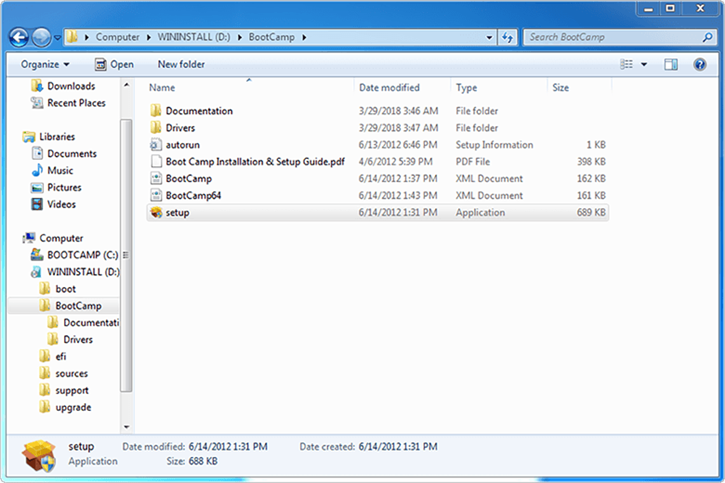
26. 将显示Boot Camp 安装程序。点击下一步。
27. 接受许可协议的条款并单击下一步。
28. 单击“安装”。
29. 将安装Boot Camp 支持软件,然后将显示一条消息,表明Boot Camp 安装程序已完成。单击“完成”。
30. 单击“是”重新启动系统。

以上是小编为您带来的苹果MAC电脑安装系统win7图文教程。虽然步骤很多,但是只要按照小编给出的操作流程,一步一步来,就可以在苹果电脑上成功安装win7系统。